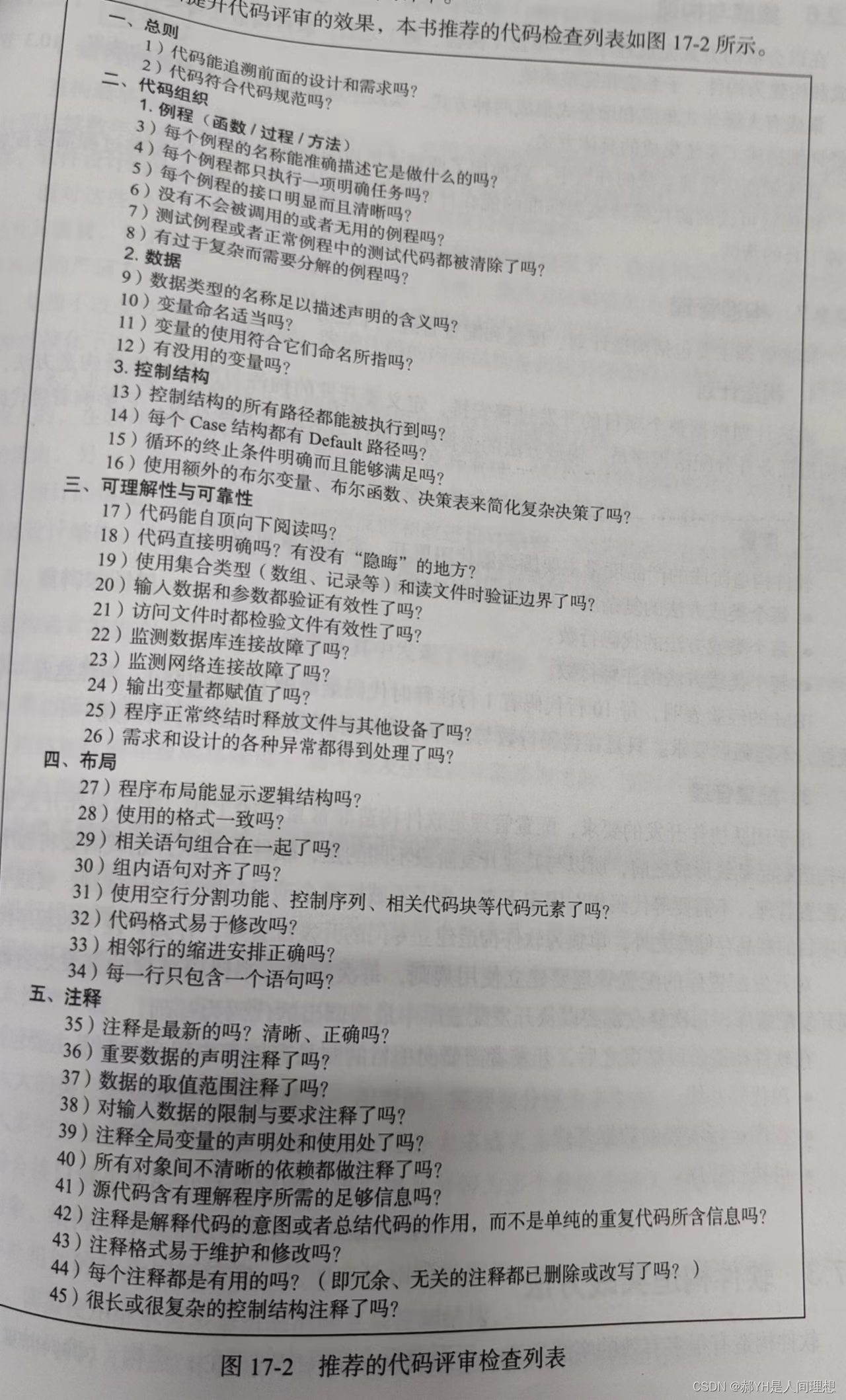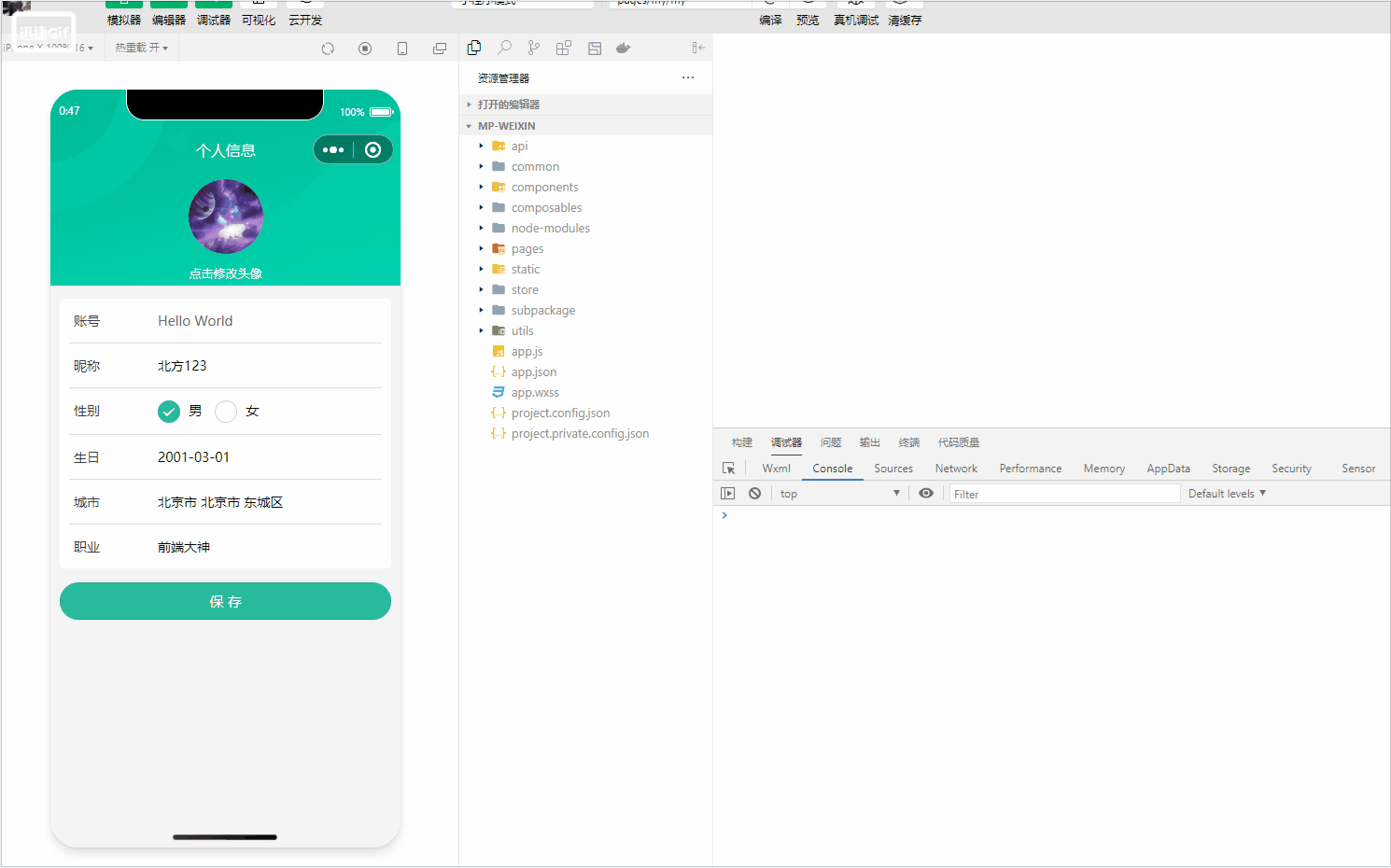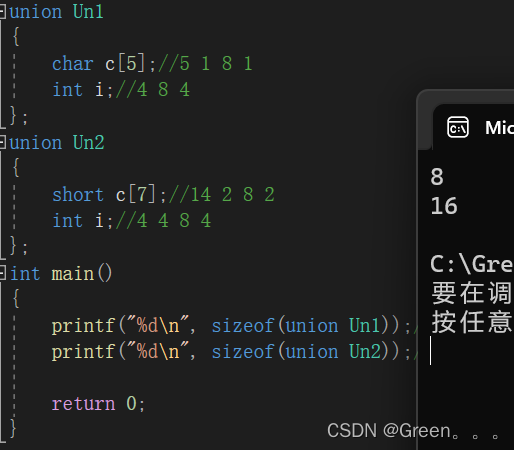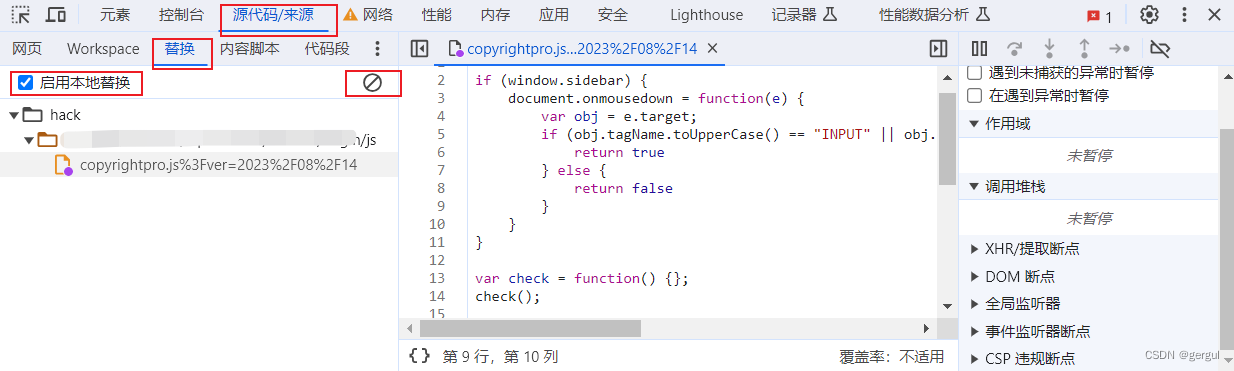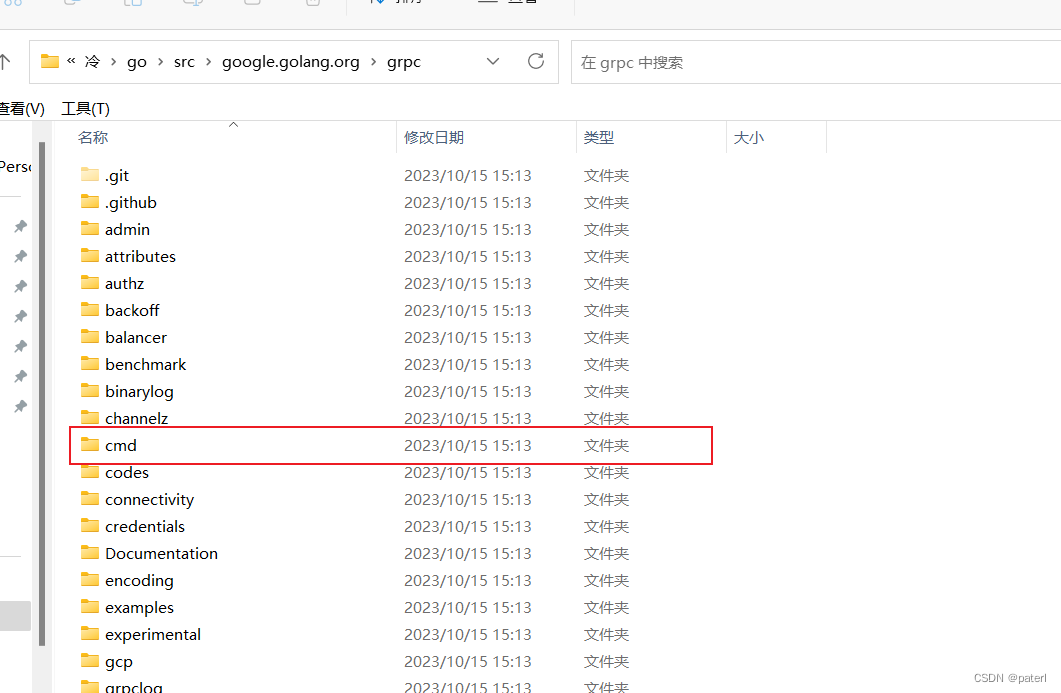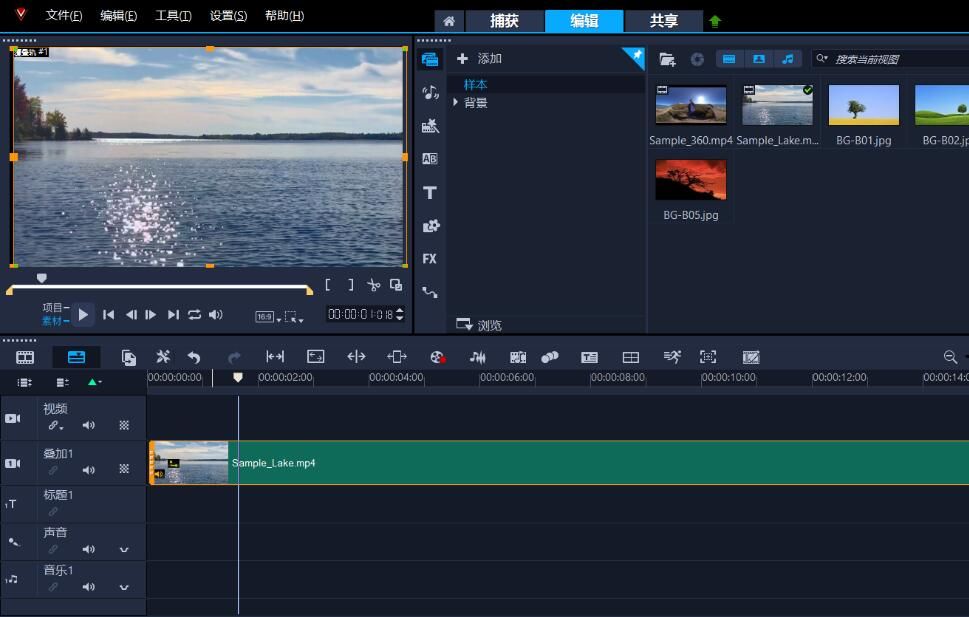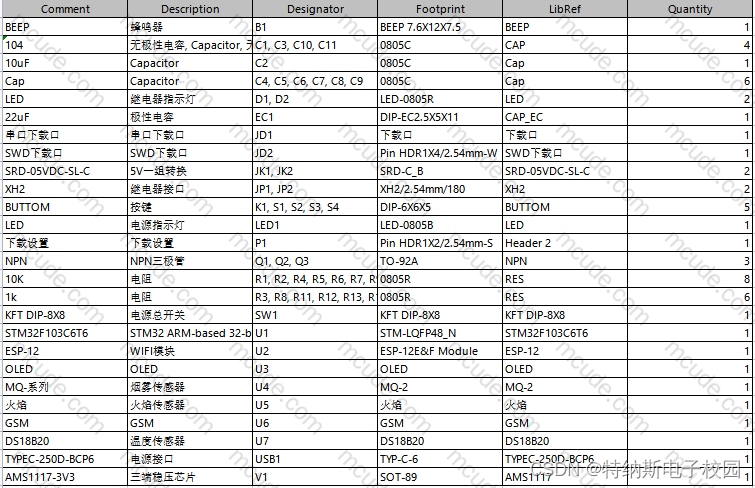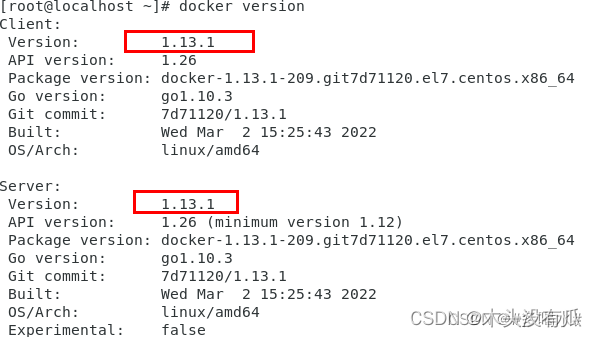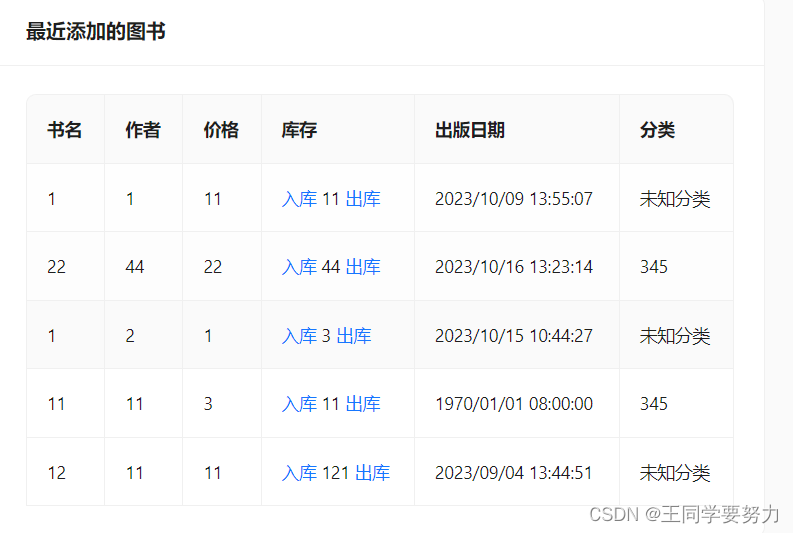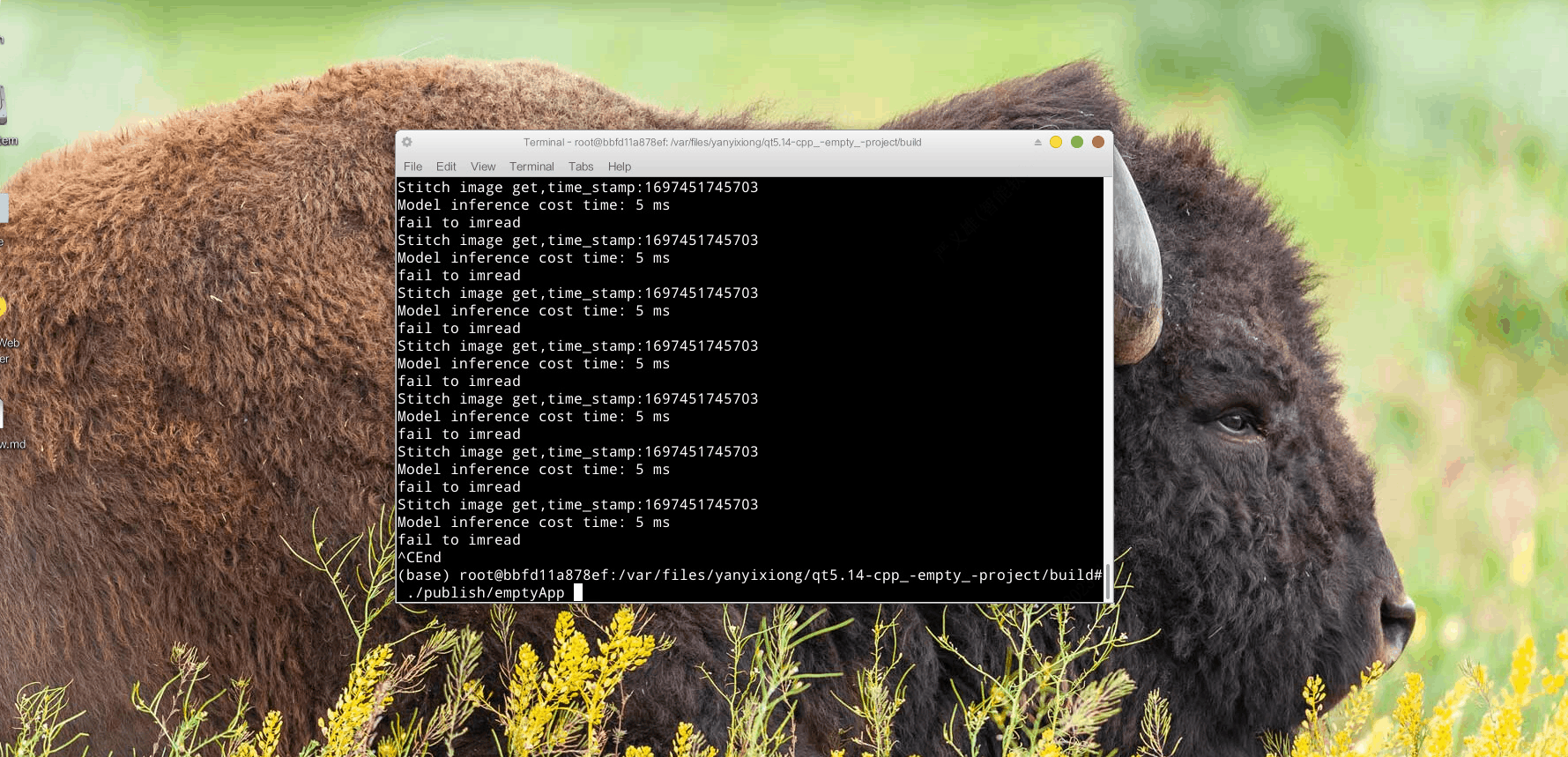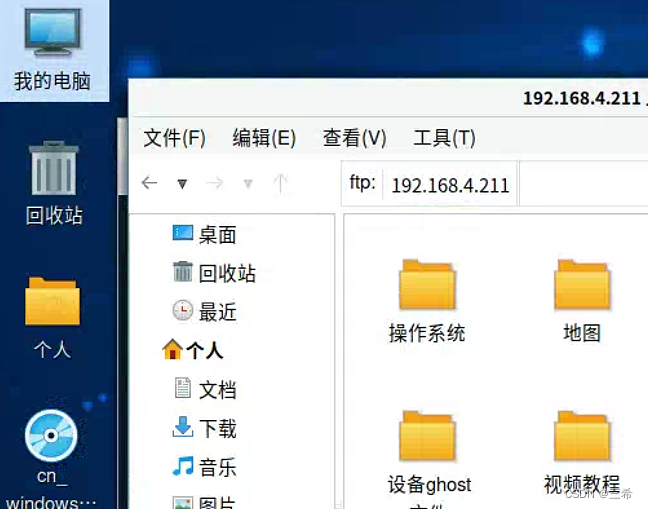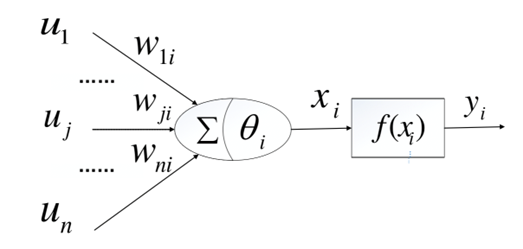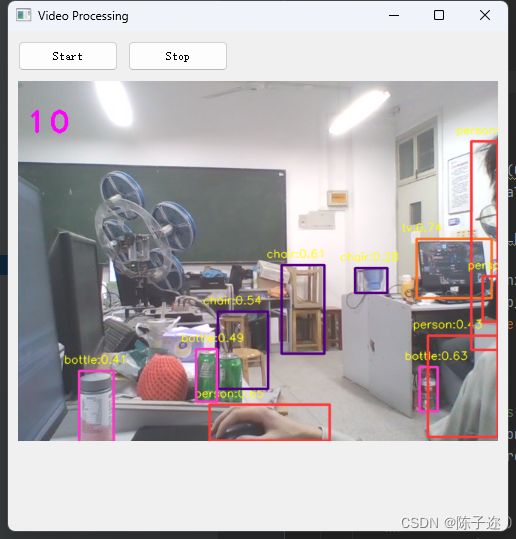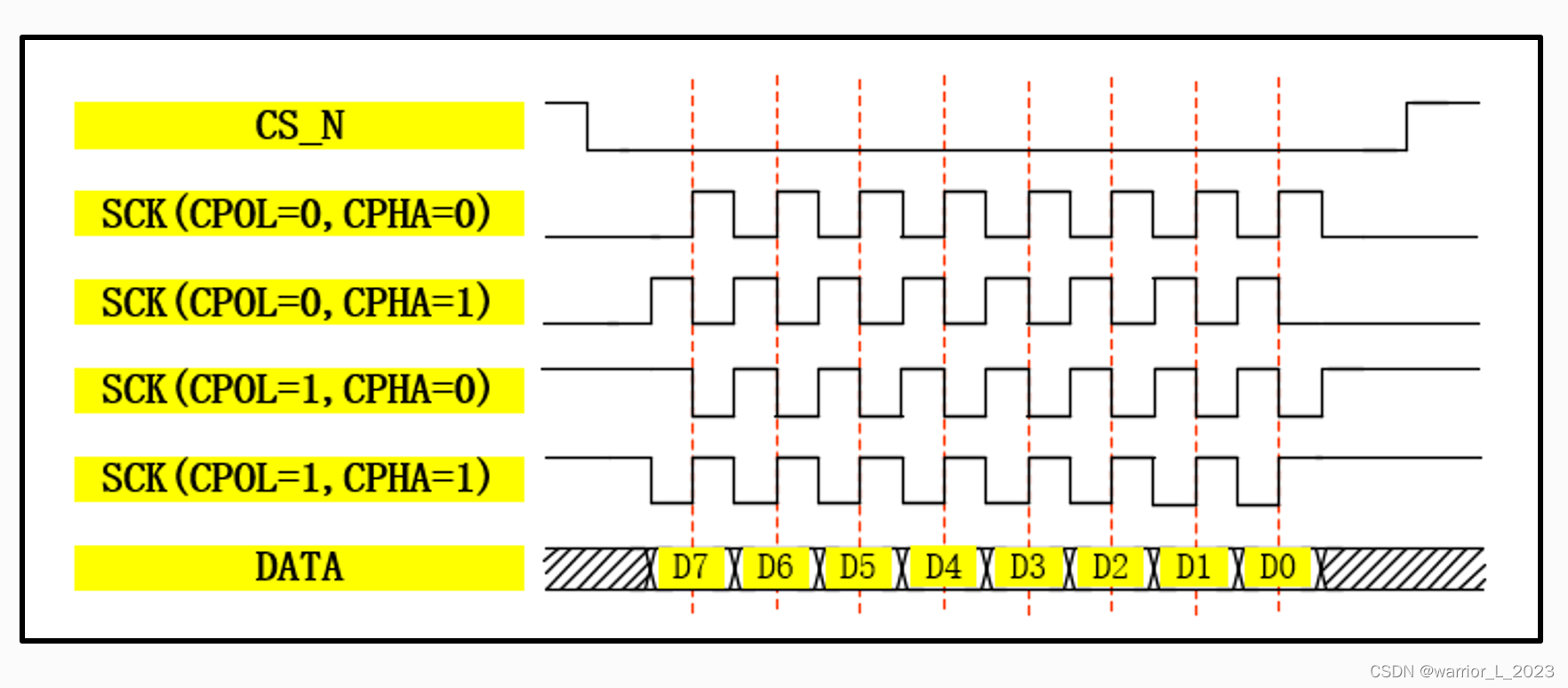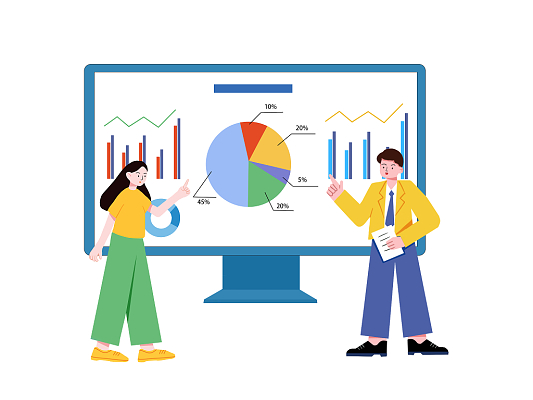首先,我们需要在主题或插件文件夹中创建一个 JavaScript 文件(如:media-uploader.js),该文件中包含如下代码。
/*** 媒体中心上传 js
**/
jQuery(document).ready(function($){var mediaUploader;$('#upload_image_button').click(function(e) {e.preventDefault();if (mediaUploader) {mediaUploader.open();return;}mediaUploader = wp.media.frames.file_frame = wp.media({title: '选择图片',button: {text: '选择图片'}, multiple: false });mediaUploader.on('select', function() {var attachment = mediaUploader.state().get('selection').first().toJSON();// 插入媒体URL到背景图像字段中$('#bzg_wechat_img').val(attachment.url);});mediaUploader.open();});
});
上面代码所做的工作很简单,当我们点击 #upload_image_button 按钮时,代码调用wordpress的媒体上传工具,用户选择图片后,插入图片网址到 #background_image 字段,作为该字段的值。创建并保存好上面的代码文件后,下一步,我们需要把这个JavaScript文件加载到页面中。
//加到function里
add_action( 'admin_enqueue_scripts', 'custom_script_js' );
function custom_script_js() {if ( ! did_action( 'wp_enqueue_media' ) ) {wp_enqueue_media();}wp_enqueue_script( 'custom-media-uploader', get_stylesheet_directory_uri() . '/js/scripts.js', array( 'jquery' ) );
}需要注意的是,因为本示例中,我们开发的是后台页面,需要使用 admin_enqueue_scripts 钩子来加载JavaScript文件,如果是前端页面,我们需要使用 wp_enqueue_scripts 钩子。
实现表单字段
<input id=”background_image” type=”text” name=”background_image” value=”<?php echo get_option(‘background_image’); ?>” /><input id=“upload_image_button” type=“button” class=“button-primary” value=“Insert Image” />上面代码实现的表单字段大致如下图所示,点击「Insert Image」按钮,我们就可以调起WordPress的媒体上传工具,上传或选择已经上传的图片,然后,插图该图片到前面的 URL 字段中。
如果需要更加良好的用户体验,我们还可以简单调整一下上面的代码,比如,添加一个隐藏的字段用于保存媒体的 ID、添加一个预览字段用于显示缩略图等等。篇幅所限,就不再这里细说了,有需要的朋友可以自行实现。